Ca fotograf ma preocupa constant siguranta imaginilor si a fisierelor mele. Munca de fotograf implica lucrul cu fisiere electronice, asadar siguranta datelor este vitala. In timp mi-am dezvoltat o strategie de backup proprie, cu care ma simt in siguranta. Insa acum, la inceput de 2018, am vrut sa incerc ceva nou, care sa ma ajute mai mult. Asa am „imbratisat” ideea de „personal cloud”, pe care o adaug sistemului meu de backup compus din HDD-uri externe de pana acum. Ce am ales? Doua HDD-uri Seagate IronWolf si un NAS Synology DS218play. Cum se descurca si cum le folosesc pentru a-mi usura munca, inclusiv in relatia cu clientii si colaboratorii? Read on!
Care ar fi cea mai buna strategie de backup?
Inainte de a trece la solutia aleasa de mine, sa vorbim putin despre ce ar insemna sa faci un backup de care sa fii multumit si cu care sa te simti in siguranta atunci cand vine vorba de munca ta, amintirile si fisierele tale. Variante sunt multe, dar in cazul „ideal” sunt importante doua aspecte:
- redundanta datelor, fisierele si fotografiile tale sa fie in permanenta salvate pe (cel putin) doua medii de stocare diferite, in paralel
- amplasarea celor doua medii de stocare in locatii fizice diferite (pentru ca nu stii niciodata cand o inundatie sau alt incident neprevazut iti poate afecta dispozitivele electronice)
Iar daca datele pot fi si accesate de oriunde, in siguranta, putem spune ca sistemul de backup e si versatil.
Solutia pe care am ales-o eu?
Daca pana acum foloseam doar HDD-uri externe clasice pentru backup, pe care transferam manual proiectele, filmele si imaginile, avand grija sa am de fiecare data toate fisierele pe cate doua HDD-uri, am decis ca anul acesta vreau sa adaug ceva in plus strategiei mele de backup. Asadar am achizitionat:
- Doua HDD-uri Seagate IronWolf 2TB (5900rpm, 64MB cache, SATA III) – pentru ca este gama special creata pentru sisteme NAS si backup
- Un NAS Synology DiskStation DS218 (cu procesor Realtek Quad-Core 1.4GHz, 1GB DDR4 RAM, max. 2x12TB HDD 3.5 inch), pentru ca e brandul cu cea mai buna reputatie in domeniul personal-cloud

De ce? In primul rand pentru a-mi usura munca de backup, pentru ca sistemul salveaza automat, pe cele doua HDD-uri, in paralel datele (RAID 1). Apoi, cautam un sistem usor accesibil de oriunde, pentru a avea acces la fisiere si fotografii chiar si cand nu sunt la birou. Mai mult, vroiam sa pot trimite mai usor fotografiile clientilor si ma cam saturasem sa lucrez cu sisteme de transfer online si toate limitarile impuse de ele. Cum la serviciul de cloud de la Amazon am renuntat, pentru ca au marit nejustificat tarifele (cei mai multi dintre voi cred ca stiti la ce ma refer…), am cautat in ultimele luni o solutie de cloud propriu. M-am oprit la Seagate si Synology.
Instalare si configurare
Instalarea sistemului e destul de simpla si de straight-forward.
Se deschide carcasa si se introduc HDD-urile in cele doua sloturi prevazute pentru ele. Se fixeaza cu suruburi, iar apoi se conecteaza NAS-ul la router cu un cablu UTP (vine in cutie, alaturi de NAS).

Odata accesat pentru prima data de pe laptop, Synology DS218play are pregatit un wizard de configurare care pregateste sistemul de stocare si conectarea lui la internet, urmand cativa pasi simpli (si bine explicati in pagina help). Eu am configurat totul in aproximativ 30 de minute. Aveam totul up-and-running si puteam transfera deja fotografiile, filmele sau fisierele mele in propriul „cloud” (pentru ca asta este, pana la urma un NAS – Network Attached Storage – un sistem personal cloud), in mai putin de o ora.
In timpul configurarii trebuie sa ii dai un nume NAS-ului Synology, nume pe care il vei utiliza apoi pentru a te conecta la el de pe orice dispozitiv si din orice colt al lumii (printr-un link securizat, de genul https://numeleTau.quickconnect.to ) .
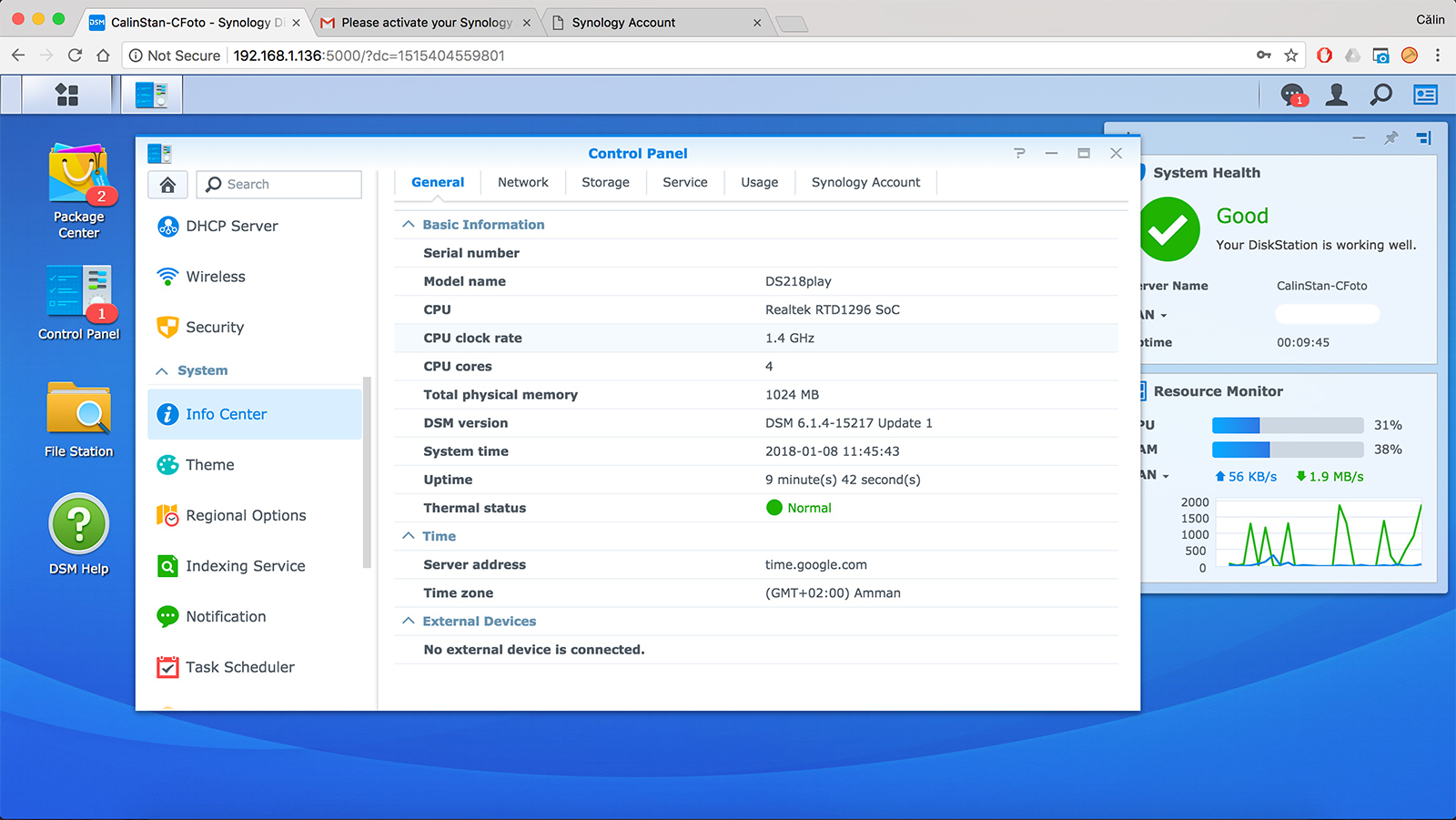
Interfata e simpla si colorata si se bazeaza pe sistemul de operare Linux. Functioneaza pe principiul aplicatiilor, asa cum ne-am obisnuit in ziua de azi. Astfel, ai la dispozitie o suita larga de aplicatii pentru orice: client FTP, client de email (da, iti poti tine mailurile pe NAS…), aplicatii pentru media streaming, download si file managere, aplicatii pentru file shareing sau chiar si pentru torente. Pentru a face totul cat mai accesibil, Synology ofera toate aceste aplicatii si pentru gadgeturile cu Android si iOS, astfel incat accesarea fotografiilor sau a fisierelor tale devine o joaca de copil. Ai direct pe telefon sau pe tableta, Photo Station, Movie Station sau Audio Station si poti accesa de oriunde imaginile tale, iti poti asculta muzica ta sau poti vedea filmele pe care le ai salvate pe HDD.
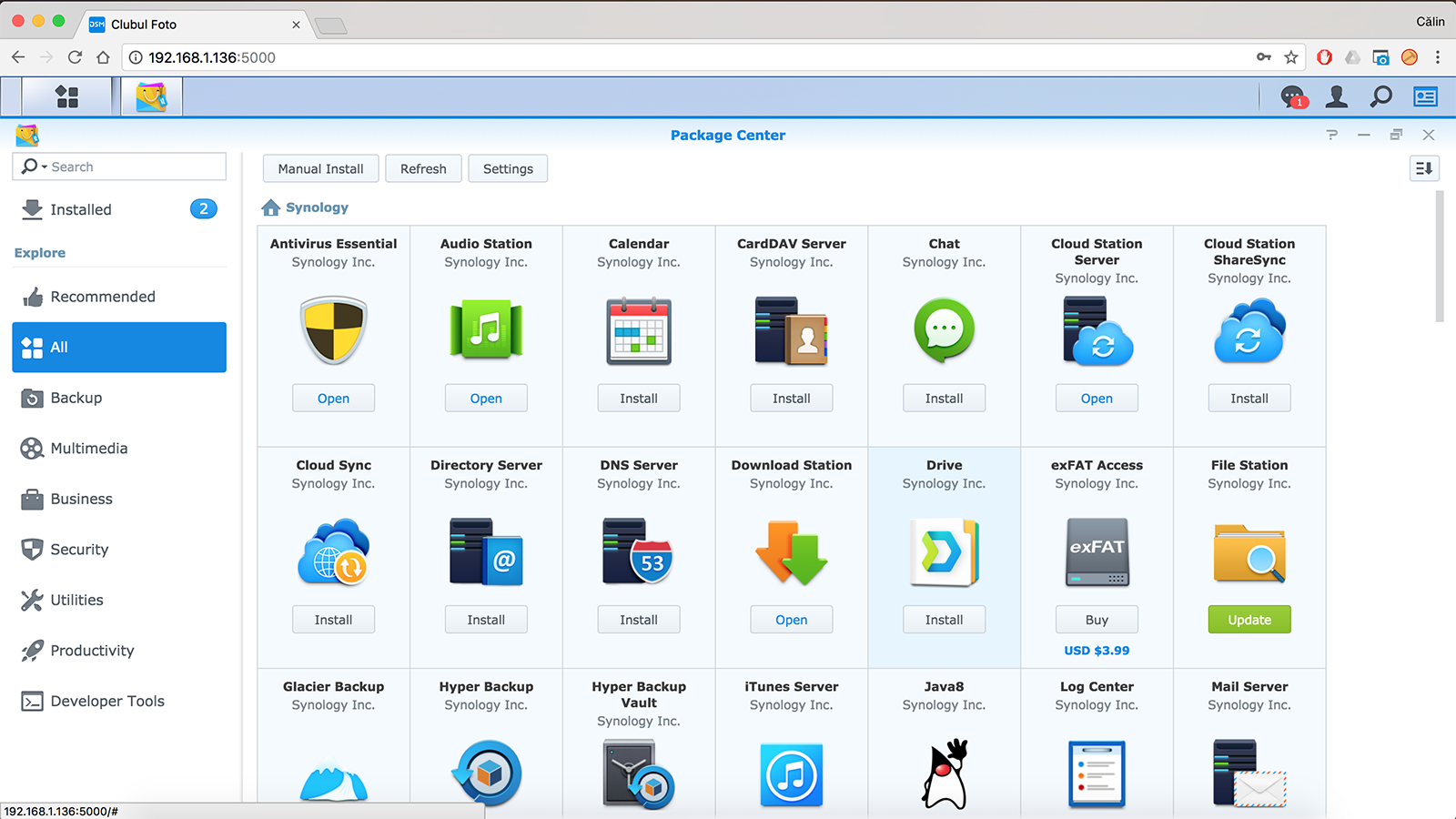
Ce imi place cel mai mult? Posibilitatea de a partaja foldere printr-un simplu link.
La ce folosesc eu asta? Pentru a trimite clientilor fotografiile pe care le-am facut pentru ei.
Pentru a shareui un folder cu fotografii NAS-ul genereaza un link unic pe care il poti trimite clientilor pentru a-si descarca fotografiile lor. Pe mine ma ajuta enorm treaba asta pentru ca scap de lucrul cu siteurile gen WeTransfer, unde principala problema e expirarea arhivelor dupa cateva zile si spatiul limita de transfer. Cu NAS-ul propriu nu am nici limita de transfer si nici de timp, asadar pot oferi cu incredere linkuri clientilor, ca sa isi descarce fotografiile sau montajele video.
Intrebari si raspunsuri
Cateva intrebari pe care le-ai putea avea, ca si mine, despre combinatia NAS Synology DS218play si HDD-urile Seagate IronWolf:
Cum sta la capitolul securitate?
Aceasta unitate de backup „sta” in spatele unui router. Asadar, securitatea e asigurata pe doua nivele: securitatea Synology si securitatea data de routerul pe care il folosesti (pentru ca, practic, varianta prezentata de mine aici sta in spatele firewallului routerului). Asadar, nu prea ai de ce sa iti faci griji.
Ce se intampla daca se intrerupe curentul?
Daca vrei sa accesezi oricand, de la distanta, fotografiile si fisierele tale, trebuie sa ai permanent pornit si conectat la internet acest NAS. Daca pica curentul, NAS-ul are o optiune in meniu care spune ca il resporneste automat. Dar, bineinteles, trebuie sa reporneasca automat si routerul pe care il folosesti. Asadar, daca locuiesti intr-o zona cu pene dese de curent, cel mai bine e sa le conectezi pe ambele la un UPS.
Ce se intampla daca se strica unul din cele doua HDD-uri?
In configuratia standard, ambele HDD-uri din NAS sunt scrise simultan, cu aceleasi date. Asadar, daca unul din HDD-uri se strica (caz putin probabil, pentru ca acestea de care v-am spus sunt garantate sa functioneze in NAS-uri pe termen lung), e suficient sa inlocuiesti HDD-ul stricat cu unul nou, iar NAS-ul Synology va resincroniza datele, automat.
Ce se intampla daca se strica chiar unitatea Synology?
Datele sunt pe doua HDD-uri, scrise in paralel. Dar NAS-ul este unul singur. Ce se intampla daca, din pacate, se strica chiar NAS-ul. E simplu: HDD-urile se scot si se muta intr-un alt NAS facut de Synology, iar accesul la date este garantat.
Ai nevoie ca routerul la care e conectat NAS-ul Synology sa aiba IP fix pentru conectarea la internet?
Nu conteaza daca ai sau nu IP fix prin care te conectezi la internet (ma rog, routerul tau). Pentru ca toate conexiunile trec prin serverele Synology, iar acestea stiu permanent pe ce IP raspunde NAS-ul tau.
Concluzii
Concluzia e una singura: cu aceasta combinatie mi-am pus la punct un sistem de backup sigur si accesibil din orice locatie, care ma ajuta nu doar sa imi tin in siguranta fotografiile dar sa si trimit clientilor imaginile finale, datorita functiei Share Folder. Fara grija HDD-urilor externe care crapa daca sunt lovite, fara grija datelor (pentru ca sunt stocate simultan in RAID pe ambele HDD-uri), fara grija linkurilor de transfer care expira dupa cateva zile si fara griji legate de securitate.
Eu voi proceda, de acum, asa: voi salva toate proiectele finalizate pe NAS (acesta fiind primul punct de backup), iar ca al doilea punct de backup voi pastra fisierele importante (si RAW-urile) pe HDD-uri externe, ca si pana acum. Astfel, voi avea un backup simultan pe nu doua ci chiar 3 device-uri (pentru ca NAS-ul are doua HDD-uri, din start), ceea ce imi va asigura un backup cu foarte putine sanse de pierdere a datelor. Si, evident, voi face in asa fel incat NAS-ul sa fie intr-o locatie (fizica) iar HDD-urile externe in alta. Paza buna… stiti voi…!
Asadar, cu un motiv in plus pentru ca e inceput de an, iti recomand sa te gandesti la „strategia” ta de backup si sa o adaptezi pentru a fi in siguranta. Nu doar din punct de vedere al unui fotograf (a carui munca, acum, e 99% electronica) ci si pentru amintirile personale, care sunt nepretuite. Nici un sistem electronic nu e 100% sigur. Dar daca aplici strategia de care ti-am spus la inceputul acestui articol, sansele de a pierde fotografii, proiecte si amintiri pretioase scad considerabil.
NAS-ul Synology DiskStation DS218play costa aproximativ 1.200 lei, iar HDD-urile Seagate IronWolf pe care le-am ales eu pentru aceasta configuratie de backup costa aproximativ 350 lei bucata (varianta de 2TB).
Plusuri si minusuri ale sistemului configurat de mine, cu Seagate IronWolf ca HDD-uri si NAS-ul Synology DiskStation DS218, pe scurt:
Plus:
- solutie versatila, usor de montat si configurat
- siguranta sporita: salvarea datelor, simultan, pe doua HDD-uri special concepute pentru backup
- a putea accesa permanent datele, de oriunde, inseamna ca pot face backup si cand sunt in afara studioului
- aplicatii multe pentru accesul la date, streaming media, manager de downloaduri etc.
- securitate ridicata (doua layere de securitate, asa cum am spus mai sus)
- posibilitatea de a partaja foldere si de a trimite fisierele clientilor, ma scuteste de niste etape in plus si de utilizarea altor servicii de transfer
- NAS-ul poate fi accesat de oriunde, chiar cu IP dinamic la router
Minus:
- nu poti inlocui un HDD fara a desface tot NAS-ul
- accesul la fisiere se face doar prin retea (online sau local), nu si prin USB ca la un HDD extern clasic



















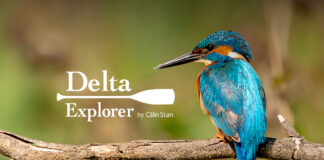

Daca ai un calculator vechi, poti face un Nas cu free nas, sau ownCloud si functioneaza la fel de bine. Avantajul este ca poti adauga chiar mai multe diskuri.
Da, e si asta o solutie.
Un virus ajuns pe pc nu se poate propaga in nas?
Nu, pentru ca in primul rand ruleaza sisteme de operare diferite, apoi pe NAS nu poti instala aplicatii (din exterior) iar transferul intre PC si NAS se face doar prin FTP, deci iarasi slabe sanse sa se transfere vreun virus asa…
Plus ca are antivirus propriu, care ruleaza permanent si isi face actualizari.
Foarte frumos structurat articolul. Dar la minus trebuie neaparat de adaugat pretul mult mai mare, fata de harduri normale, cu USB.
Felicitări pt articol foarte bine venit! Toate cele bune, bafta 🙂
Aș adăuga la plusuri, chiar dacă e puțin offtopic, faptul că poți folosi NAS-ul ca și NVR pentru soluția de supraveghere cu camere IP.
În rest, o soluție excelentă.
Foarte buna solutia aleasa, dar eu am probleme la viteza de transfer. Nu am reusit sa ating mai mult de 10Mb/s pe LAN sau WI-FI,
Conteaza foarte mult si performantele routerului, dar si daca te conectezi la WiFi printr-o retea de 2.4GHz sau 5GHz (a doua fiind mai rapida).
Nu, eu ma refer la accesul pe NAS de pe o reatea externa. Vroiam sa fac ceva gen Cloud pe el, se pare ca este o problema de protocol la transfer.
Se pot folosi si HDD-uri de la western digital ?
Da, bineinteles, de la orice brand.